HyperX Cloud Stinger -mikrofoni ei toimi: Kuinka korjata?
Miscellanea / / August 05, 2021
Tässä opetusohjelmassa tarkistetaan vaiheet, joilla korjataan HyperX Cloud Stinger -mikrofoni ei toimi. Saadakseen täysin mukaansatempaavan pelikokemuksen monet käyttäjät haluavat käyttää tietokoneeseensa kytkettyjä kuulokkeita. Vaikka kuulokkeita on olemassa monenlaisia, pelikuulokkeilla on täysin erillinen faneja. Ja Hyper X Cloud Stinger on yksi tällainen kuuloke.
Hi-Fi-yhteensopiva 53 mm: n ohjaimien kanssa, irrotettava melunvaimennusmikrofoni ja TeamSpeak and Erimielisyydet sertifioidut ovat vain kupoli monista ominaisuuksista, joista se voi olla ylpeä. Sen lisäksi saat myös In-Line Audio Control -toiminnon, vaihdettavat korvatyynyt, Advanced Audio Control Box -laatikon ja Virtual 7.1 Surround -äänen.
Vaikka se on ehdottomasti täynnä tällaisia ominaisuuksia, käyttäjillä on kuitenkin ongelmia mikrofoniensa kanssa. HyperX Cloud Stinger -mikrofoni ei toimi monille käyttäjille. Ja jos olet yksi heistä, niin tässä on korjaus, jonka voit yrittää korjata mainittu ongelma.
Kuinka korjata HyperX Cloud Stinger -mikrofoni ei toimi
Jos Hyper X Cloud Stinger -mikrofoni toimii oikein, kun se on liitetty muihin laitteisiin, mutta ongelmat ovat vain Windows 10 -tietokoneessa tai kannettavassa tietokoneessa, ongelma saattaa olla jälkimmäisessä. Ensinnäkin, varmista, että donglen mikrofonin mykistyspainiketta ei ole kytketty päälle. Jos se on pois päältä ja olet edelleen edessänne mainittua ongelmaa, niin tässä voit tehdä.
Seuraa vaiheita
- Liitä HyperX Cloud Stinger -kuulokkeet tietokoneeseen ennen aloittamista.
- Siirry Käynnistä-valikkoon ja etsi Ohjauspaneeli ja varo Ääni vaihtoehto. Tai voit avata saman suoraan kirjoittamalla Ääni Käynnistä-valikkoon.
- Napsauta sitten hiiren kakkospainikkeella Kuuloke-kuuloke ja valitse Ominaisuudet.

- Napsauta uudelleen Ominaisuudet jota seuraa Vaihda asetuksia vaihtoehto.

- Seuraava pää kohti Kuljettajat välilehti ja napsauta Poista ohjaimen asennus.

- Kun ohjaimet on poistettu tietokoneesta, poista HyperX Cloud Stinger -kuulokkeet.
- Käynnistä lopuksi tietokone uudelleen ja kytke kuulokkeet takaisin. Ajurit asennetaan sitten uudelleen, ja ongelmasi tulisi korjata sen mukana.
Johtopäätös
Joten tämän kanssa päätämme oppaan vaiheista, joilla korjataan HyperX Cloud Stinger -mikrofoni ei toimi. Toivomme, että tässä mainitsemamme kiertotapa voi korjata mainitun ongelman. Tässä muistiinpanossa on joitain muita PC-vinkkejä joka ansaitsee huomionne. Samoin meillä on joitain iPhone-vinkkejä ja Android-vinkkejä jonossa. Tarkista ne myös.

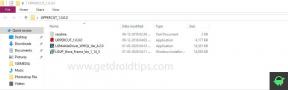
![Lataa MIUI 10.4.1.0 Global Stable Pie ROM Mi Mix 2: lle [V10.4.1.0.PDEMIXM]](/f/9ba594002212df75256f355c70f31acf.jpg?width=288&height=384)
![Lataa Asenna Huawei P9 Lite B331 Nougat -laiteohjelmisto VNS-L23 [Meksiko]](/f/983f2e1032bf45de9bb4da19cd90d47d.jpg?width=288&height=384)